Czym jest VPN? Zalety i wady wirtualnej sieci prywatnej VPN

Czym jest VPN, jakie są jego zalety i wady? Omówmy z WebTech360 definicję VPN oraz sposób zastosowania tego modelu i systemu w praktyce.
Głęboko w systemie Windows kryje się świat wierszy poleceń, o którym mało kto wie. W tym artykule pokażemy Ci, jak rozwiązywać problemy i zwiększać bezpieczeństwo komputera.
Przed pojawieniem się systemu Windows, po włączeniu komputera, widoczny był jedynie wiersz poleceń C:\> i kursor myszy. Był on znany jako wiersz poleceń (lub czasami DOS). Aby komputer mógł cokolwiek zrobić, należało wpisać polecenie cmd z jego pamięci wewnętrznej.
Jednak ta metoda korzystania z komputera jest mało atrakcyjna i niektórzy chcą powrócić do korzystania z wiersza poleceń systemu DOS.
Ale czy uwierzysz, że wiersz poleceń nadal istnieje we wszystkich wersjach systemu Windows? Dlaczego? Ponieważ polecenia wciąż stanowią szybki i wydajny sposób zarządzania wieloma aspektami systemu Windows bez konieczności korzystania ze skomplikowanego interfejsu graficznego.

Jak zobaczymy w tym artykule, wiersz poleceń może być przydatnym narzędziem do debugowania i testowania, monitorowania błędów, a nawet poprawy bezpieczeństwa.
Trzeba jednak przyznać, że polecenia wiersza poleceń to darmowe narzędzia. Choć nie zawsze są niezbędne, poznanie ich podstaw może pomóc użytkownikom odkryć tajemnice wewnętrznego działania systemu Windows.
Zanim zaczniemy, pamiętaj o dwóch rzeczach. Po pierwsze, ten artykuł nie jest przeznaczony dla początkujących ani osób, które boją się zmian. Po drugie, przed rozpoczęciem pracy wykonaj kopię zapasową komputera: nie ponosimy odpowiedzialności za jakiekolwiek problemy, które wystąpią podczas korzystania z wiersza poleceń.
Spis treści
Zanim pojawił się system Windows, w świecie komputerów dominował system operacyjny MS-Dos – skrót od Microsoft Disk Operating System . Zapewniał on połączenie między użytkownikiem a sprzętem komputerowym i był oparty na tekście, wymagając jedynie klawiatury.
Technicznie rzecz biorąc, MS-Dos wykorzystuje coś w rodzaju interfejsu wiersza poleceń (CLI), natomiast Windows korzysta z graficznego interfejsu użytkownika (GUI).
Wersje systemu operacyjnego Windows starsze niż XP wymagają systemu MS-Dos do działania, ponieważ sam system Windows nie ma dostępu do BIOS-u komputera. BIOS to skrót od Basic Input/Output System (Podstawowy System Wejścia/Wyjścia).
Użytkownicy mogli wybrać, czy chcą uruchomić system DOS czy Windows podczas uruchamiania komputera i oczywiście wszyscy wybrali Windows.
W systemie Windows XP pojawiło się narzędzie o nazwie Wiersz poleceń , które nadal jest dostępne zarówno w systemie Windows 7, jak i Windows 10. Jest ono bardzo podobne do systemu MS-DOS, ale tak naprawdę jest po prostu emulatorem systemu MS-DOS działającym w systemie Windows.
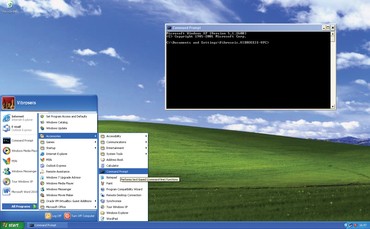
Technicznie rzecz biorąc, Wiersz polecenia umożliwia dostęp do kilku mniej znanych narzędzi i ustawień. Ponieważ nie wymaga grafiki, Wiersz polecenia jest szybki i umożliwia wykonywanie zadań, których system Windows w niektórych przypadkach nie jest w stanie wykonać.
Oczywiście istnieją pewne wady, z których jedn�� z najważniejszych jest tajemniczość poleceń. Firma Microsoft udostępnia obszerną listę poleceń, ich sposób użycia oraz szeroki wachlarz opcji. Kliknij tutaj, aby zapoznać się z listą dla systemu Windows XP, a tutaj, aby zapoznać się z wersją dla systemu Windows Vista/7 .
Wiersz poleceń jest dostępny we wszystkich systemach operacyjnych opartych na systemie Windows NT, w tym Windows 11, Windows 10, Windows 8, Windows 7, Windows Vista, Windows XP i Windows 2000, a także Windows Server 2012, 2008 i 2003.
Windows PowerShell, zaawansowany interpreter wiersza poleceń dostępny w najnowszych wersjach systemu Windows, uzupełnia możliwości wykonywania poleceń dostępne w wierszu poleceń. Windows PowerShell może ostatecznie zastąpić wiersz poleceń w przyszłej wersji systemu Windows.
Terminal Windows to kolejny zatwierdzony przez firmę Microsoft sposób na używanie wiersza poleceń i programu PowerShell w jednym narzędziu.
Chociaż Wiersz poleceń to potężne narzędzie, nie uważamy go za najłatwiejszy ani najlepszy sposób wykonywania zadań. Niektóre polecenia mogą wydawać się nieco skomplikowane, ponieważ składają się z długich ciągów znaków lub mają zbyt wiele parametrów.
Użytkownicy nie zwracają zbytniej uwagi na to, co piszą, dlatego łatwo o pomyłki, dlatego do codziennego zarządzania plikami lepiej jest używać Eksploratora Windows.
Ponadto operacje wiersza poleceń są z natury niebezpieczne – pojawia się kilka okien dialogowych z prośbami o potwierdzenie „ Nie, Tak lub Anuluj ”, a polecenie Cofnij nie jest dostępne (plików usuniętych w wierszu poleceń nie można przywrócić z Kosza), więc czasami nie można cofnąć podjętych działań.
Użycie niewłaściwych parametrów i niewłaściwych plików może również spowodować ich nadpisanie, a nawet uszkodzenie plików systemowych Windows.
Pamiętasz, jak wspominaliśmy o BIOS-ie? Choć nie jest to narzędzie wiersza poleceń, BIOS jest bardzo ważną częścią systemu Windows i w zależności od producenta i modelu komputera może zawierać bardzo przydatne narzędzia zabezpieczające.
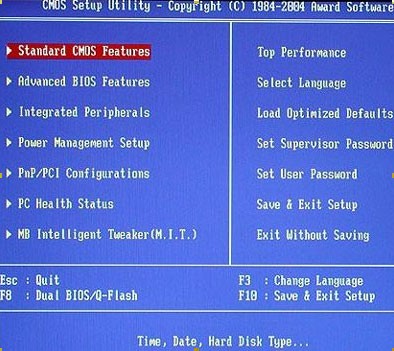
Aby je znaleźć, uruchom ponownie komputer, a następnie naciśnij klawisz właściwy dla BIOS-u – zazwyczaj F2 lub Delete ( Del). Gdy pojawi się ekran BIOS-u, znajdź wpis o nazwie Security (Zabezpieczenia) i przejdź do niego za pomocą klawiszy strzałek.
W większości przypadków użytkownik będzie miał możliwość ustawienia hasła administratora i hasła użytkownika . Jeśli ustawisz hasło użytkownika, będzie ono wymagane do uruchomienia systemu Windows (oczywiście system Windows również obsługuje hasła).
Jeśli ustawisz hasło administratora, musisz je wpisać przed uzyskaniem dostępu do BIOS-u, co zwiększa bezpieczeństwo.
Chociaż istnieją sposoby resetowania lub wyłączania tych haseł, techniki te wykraczają poza możliwości większości obecnych technologii i zapewniają bardzo przydatną dodatkową warstwę bezpieczeństwa. Z tego powodu użytkownicy powinni zachować szczególną ostrożność podczas korzystania z tych narzędzi: zapomnisz hasła, a możesz zostać całkowicie zablokowany przed dostępem do komputera. Zachowaj więc ostrożność.
Poszukaj również opcji o nazwie „ Ochrona przed wirusami sektora rozruchowego ”. Po włączeniu tej opcji żaden program nie będzie mógł zapisywać danych w ważnych sektorach rozruchowych dysku twardego, jak robią to niektóre wirusy. Należy jednak pamiętać, że niektóre programy – w szczególności programy do partycjonowania – mają ku temu uzasadniony powód. Uważaj więc na fałszywe alarmy.
Po zakończeniu wyjdź z BIOS-u (zazwyczaj za pomocą klawisza Esc ) i wybierz opcję zapisania wprowadzonych zmian.
Teraz uruchom system Windows, aby uzyskać dostęp do narzędzia wiersza poleceń: znajdziesz je w menu Akcesoria w sekcji Wszystkie programy w menu Start . Alternatywnie, użytkownicy mogą użyć kombinacji klawiszy Windows + R , a następnie wpisać cmd.exe w oknie dialogowym Otwórz i kliknąć OK .
W systemach Windows Vista/7 użytkownicy czasami muszą użyć uprawnień administratora, aby je otworzyć. Aby to zrobić, kliknij prawym przyciskiem myszy ikonę wiersza poleceń i wybierz opcję „ Uruchom jako administrator ”.
Wiersz poleceń ma kilka wad. W systemie Windows XP otwiera się i wyświetla folder C:\Windows (lub „katalog”, jak często się go nazywa w tym środowisku), ale w systemach Windows Vista/7 otwiera się w katalogu domowym użytkownika ( C:\Users\[nazwa użytkownika ]), chyba że używany jest tryb administratora. W takim przypadku otwiera się w katalogu C:\Windows\system32 . Niezależnie od miejsca otwarcia, katalog ten jest traktowany jako ścieżka dostępu.
Natomiast w systemach Windows Vista/7 wiersz poleceń można otworzyć w dowolnym folderze w Eksploratorze Windows, naciskając klawisz Shift , klikając prawym przyciskiem myszy na folderze, a następnie wybierając z menu podręcznego opcję „ Otwórz okno polecenia tutaj ”.
Aby przełączyć się na inny folder lub ścieżkę, należy użyć polecenia CD – aby przejść do katalogu o nazwie C:\My Directory , wpisz cd c:\My Directory i naciśnij Enter . Aby przełączyć się między dyskami, wystarczy wpisać literę dysku i dwukropek (np. D:) i nacisnąć Enter.
W przypadku większości poleceń wpisanie znaku /? po nim (lub znaku pomocy przed nim) spowoduje wyświetlenie bardzo szczegółowych informacji pomocy. Polecenie „ Help ” wyświetli listę wszystkich dostępnych poleceń. Podczas przełączania się między poleceniami należy poprzedzić je znakiem / lub – (minus); sprawdź tekst pomocy, aby dowiedzieć się, którego polecenia użyć.
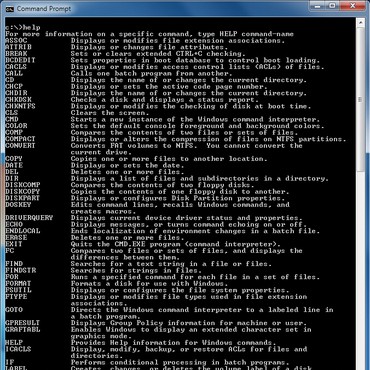
Niektóre specjalne znaki tekstowe są powszechnie używane w wierszu poleceń. Znak kreski pionowej ¦ wysyła wynik jednego polecenia do użycia z innym poleceniem. Na większości klawiatur wpisuje się go, naciskając klawisz Alt Gr i klawisz po lewej stronie cyfry 1.
Innym powszechnie stosowanym znakiem, zwłaszcza podczas pracy z plikami, jest gwiazdka * , która reprezentuje dowolny ciąg znaków.
Na przykład *.xls oznacza pliki z rozszerzeniem XLS. Letter.* oznacza dowolny plik o nazwie Letter, a *.* oznacza wszystkie pliki. Znak zapytania reprezentuje pojedynczy znak – więc Letter?.* obejmowałby pliki Letter1.doc, Letter2.pdf itd.
Naciśnięcie Entera zawsze jest sposobem wykonywania poleceń, więc aby uniknąć powtórzeń, nie będziemy o tym wspominać. Aby wyczyścić ekran, użyj polecenia CLS , a aby wyjść z wiersza poleceń, wpisz exit (lub po prostu kliknij czerwony krzyżyk, aby zamknąć okno programu).
Jednym z najpotężniejszych poleceń do wykonania w wierszu poleceń jest polecenie net. Zawiera ono wiele podpoleceń. Na przykład, polecenie net user wyświetli listę wszystkich nazw kont, a net config workstation wyświetli nazwę komputera, użytkownika i grupę roboczą.
Bardziej przydatne pod względem bezpieczeństwa, może również uniemożliwić użytkownikom logowanie się w określonych godzinach. Aby uniemożliwić użytkownikowi Janet korzystanie z komputera między 9:00 a 18:00 w dni powszednie oraz między 10:00 a 21:00 w weekendy, wpisz polecenie net user Janet /times:MF,09-18;Sa-Su,10-21 .
Polecenie „net accounts” doskonale sprawdza się w zwiększaniu bezpieczeństwa haseł. Wymaga ono otwarcia wiersza poleceń z uprawnieniami administratora (jak wyjaśniono powyżej) i wyświetla informacje o haśle bieżącego użytkownika.
Ludzie mają tendencję do wybierania krótkich haseł i trzymania się ich przez długi czas. Jednak polecenie net accounts może pomóc w przełamaniu tego nawyku. Na przykład, aby zmusić każdego użytkownika do ustawienia hasła składającego się z co najmniej 10 znaków i zmiany hasła co 90 dni, wpisz net accounts /MAXPWAGE:90 /MINPWLEN:10 .
Użytkownicy, którzy używają zbyt krótkich haseł, zostaną poproszeni o utworzenie nowego hasła przy następnym logowaniu. Aby usunąć to ograniczenie, wpisz net accounts /MAXPWAGE:unlimited /MINPWLEN:0 (zwróć uwagę na spację po słowie „accounts”).
System Windows ma również wbudowane konto gościa, które nie ma hasła i nie można go zmienić w systemie. Chociaż to konto nie jest domyślnie włączone, ochrona hasłem zwiększa bezpieczeństwo.
W wierszu poleceń administratora wpisz polecenie net user guest * , a następnie wpisz hasło dwukrotnie po wyświetleniu okna (znaki nie pojawią się na ekranie). Aby usunąć hasło, naciśnij dwukrotnie klawisz Enter po wyświetleniu ekranu z prośbą o podanie hasła. Dodatkowo, za pomocą tego polecenia można zmienić lub usunąć hasło dowolnego użytkownika, zastępując słowo guest jego nazwą.
Chociaż mamy polecenia kopiowania, usuwania i przenoszenia plików (wpisz command + /?, aby dowiedzieć się więcej), polecenie xcopy jest bardziej wydajną alternatywą. Użytkownicy mogą stosować to polecenie do szerokiego zakresu zadań i jest ono jeszcze bardziej niezawodne niż Eksplorator Windows.
Na początek, xcopy może skopiować cały folder lub dysk twardy, łącznie ze wszystkimi ukrytymi plikami, do nowej lokalizacji. Kopiuje nawet pliki selektywnie, w zależności od tego, czy są starsze, czy nowsze od kopii.
Na przykład, jeśli chcesz skopiować wszystko z dysku C: na dysk D:, użyj polecenia xcopy c: d: /d /s . Po kilku dniach użyj polecenia xcopy c: d: /d /e /s, aby skopiować nowo utworzone pliki. To szybki i bardzo bezpieczny sposób tworzenia kopii zapasowych.
Polecenie xcopy można wykorzystać także w wielu innych celach – przełącznik /h służy do kopiowania plików ukrytych (lub systemowych), a przełącznik /u służy do kopiowania wyłącznie plików, które już znajdują się w danym miejscu .
Używając nazw książek adresowych, użytkownicy muszą zamykać te polecenia cudzysłowami. Na przykład: xcopy „ C:\Stare Dokumenty ” „ D:\Dokumenty Kopii Zapasowych ” /e /s (uwaga: po xcopy znajduje się spacja).
Do tej pory omawialiśmy sposoby wykorzystania wiersza poleceń do poprawy bezpieczeństwa oraz szybszego i bezpieczniejszego wykonywania niektórych zadań. Jednak umiejętność obsługi komputera za pomocą wiersza poleceń pomoże również w identyfikowaniu i znajdowaniu zagrożeń bezpieczeństwa.
Na przykład, sprawdzenie, które oprogramowanie lub usługa jest podłączone do internetu, jest czasochłonne w systemie Windows – ale polecenie netstat upraszcza to zadanie. W wierszu poleceń administratora wpisz netstat -b , aby wyświetlić wszystkie aktywne połączenia: oprogramowanie odpowiedzialne za każde połączenie jest wyświetlane w kolumnie „Proto” .
W kolumnie Adres obcy zostanie wyświetlony adres URL lub adres IP zdalnej strony głównej (szczegóły dotyczące dowolnego adresu IP można uzyskać ze strony sprawdzającej adresy IP lub za pomocą narzędzia „whois” firmy Sysinternals).
Tymczasem narzędzie do rejestrowania rozruchu systemu Windows oferuje skuteczny sposób na sprawdzenie, które sterowniki i usługi działają nieprawidłowo lub są złośliwe, na przykład te, które instalują złośliwe oprogramowanie (oprogramowanie szpiegujące, wirusy itp.). Nie wymaga ono szczegółowych instrukcji w wierszu poleceń, ale rozumie, jak działa wiersz poleceń, ułatwiając odczytywanie i interpretowanie plików utworzonych w trybie rejestrowania rozruchu .
Aby to zrozumieć, uruchom ponownie komputer i naciśnij klawisz F8 przed pojawieniem się logo systemu Windows. Gdy pojawi się menu Opcje zaawansowane , użyj klawiszy strzałek, aby wybrać opcję Włącz rejestrowanie rozruchu i naciśnij Enter . (W systemie Windows XP, jeśli pojawi się inne menu, naciśnij Enter , aby kontynuować).
Gdy system Windows jest uruchomiony, otwórz okno wiersza poleceń z uprawnieniami administratora i wpisz cd %windir%, aby przejść do książki adresowej systemu Windows. Następnie wpisz start notepad ntbtlog.txt, aby otworzyć plik boot-log w Notatniku.
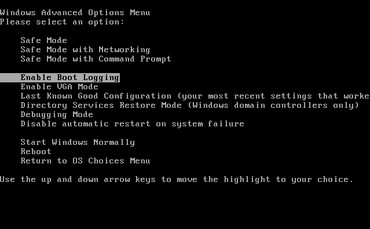
Zostaną wyświetlone wszystkie sterowniki w kolejności ich załadowania, z powtórzeniem pełnej ścieżki – a ta informacja jest o wiele bardziej użyteczna, gdy zaakceptujemy koncepcję ścieżek książki adresowej (wspomnianą powyżej). Ale jak przydatne jest to z punktu widzenia bezpieczeństwa?
Jeśli komputer działa poprawnie, zapisz plik dziennika w dowolnym miejscu, aby móc go później porównać w razie problemów. Zamknij Notatnik i wróć do wiersza poleceń. Wpisz del ntbtlog.txt , aby usunąć plik dziennika (jeśli nie zostanie usunięty, przy następnym uruchomieniu dziennika wyniki zostaną dodane na końcu bieżącego pliku).
Jeśli uważasz, że Twój komputer został niedawno zainfekowany wirusem, możesz skorzystać z tej metody, aby wskazać nowe sterowniki lub usługi, które zachowują się podejrzanie: porównaj poprzedni plik dziennika rozruchu (ntbtlog.txt) z ostatnio utworzonym plikiem.
Prawie wszystkie programy Windows można uruchomić z wiersza poleceń. Może to brzmieć trochę szalenie, ale w rzeczywistości jest bardzo przydatne.
Wiele przełączników wiersza poleceń umożliwia włączanie lub wyłączanie określonych funkcji, zarówno ze względów bezpieczeństwa, jak i wygody obsługi lub rozwiązywania problemów. Zasada działania polega na użyciu polecenia start, po którym następuje nazwa programu. Na przykład, aby uruchomić program Wordpad, wpisz polecenie start write.exe . W przypadku programu Notatnik należy użyć polecenia start notepad.exe , a w przypadku programu Word – start winword.exe .
Niektóre programy posiadają specjalny tryb diagnostyczny. Aby uruchomić Internet Explorera z wyłączonymi wszystkimi dodatkami, wpisz start iexplore.exe -extoff , a aby otworzyć Excela w trybie awaryjnym, wpisz start excel.exe /s .
Dodatkowo, aby sprawdzić nazwę aplikacji, kliknij prawym przyciskiem myszy jej wpis w menu Wszystkie programy i wybierz Właściwości . W oknie dialogowym Obiekt docelowy wyszukaj nazwę pliku kończącą się na .exe.
Możesz być rozczarowany, ale nie ma prostego sposobu, aby dowiedzieć się, jakie opcje wiersza poleceń są dostępne dla konkretnego oprogramowania. Jeśli producent oprogramowania nie udostępnia tych informacji na swojej stronie internetowej, spróbuj wyszukać w internecie hasło „ opcje wiersza poleceń ” wraz z nazwą oprogramowania.
Podobnie, uruchomione zadania systemu Windows są również wyświetlane po użyciu polecenia tasklist. Polecenie to wyświetla uruchomione programy i ilość wykorzystywanej przez nie pamięci. Jest to również bardzo przydatny sposób wykrywania szkodliwych programów – mogą one działać bez Twojej wiedzy.
Użyj polecenia tasklist /svc , aby wyświetlić listę usług powiązanych z każdym programem. Znak ( > ) można użyć do zapisania tej listy w pliku – na przykład tasklist > tasklist.txt . Użyj tych informacji, aby porównać wyniki z wyszukiwarką internetową, taką jak Google, w celu znalezienia podejrzanych zadań lub usług.
Wreszcie, dostępna jest specjalna opcja trybu awaryjnego, która może załadować wiersz poleceń zamiast pulpitu systemu Windows, co jest przydatne, jeśli złośliwe oprogramowanie wyłączyło graficzny tryb awaryjny (niektóre fałszywe programy antywirusowe robią to, aby utrudnić użytkownikom odinstalowanie). W menu Opcje zaawansowane wybierz Tryb awaryjny z wierszem poleceń .
Jednym z zastosowań jest uruchomienie Przywracania systemu. W wierszu poleceń wpisz cd %windir%\system32\restore .
Po naciśnięciu klawisza Enter wykonaj polecenie rstrui.exe , aby uruchomić kreatora przywracania systemu. Aby uruchomić pulpit systemu Windows, wpisz polecenie start explorer . Aby wyłączyć komputer za pomocą tego polecenia, użyj polecenia shutdown -s lub shutdown -r, aby ponownie uruchomić komputer.
Wszystkie opcje dostosowywania wiersza poleceń są dostępne w sekcji Właściwości. Aby to zrobić, uruchom wiersz poleceń, kliknij prawym przyciskiem myszy górny pasek i wybierz opcję Domyślne lub Właściwości.
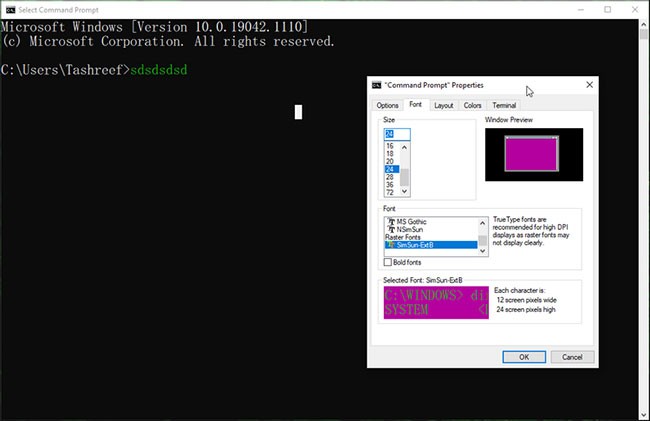
Jeśli wolisz pogrubioną i większą czcionkę w wierszu poleceń, możesz zmienić rodzaj i rozmiar czcionki.
Aby zmienić rodzaj i rozmiar czcionki CMD:
1. Otwórz kartę Czcionka w oknie Właściwości .
2. W sekcji Rozmiar wybierz rozmiar czcionki, który chcesz ustawić jako domyślny. Możesz wybrać od 5 pikseli do 72 pikseli.
3. Następnie wybierz czcionkę, którą chcesz ustawić dla CMD. Microsoft zaleca używanie czcionek True Type na ekranach o wysokiej rozdzielczości, aby zapewnić lepszą jakość obrazu.
4. Wybraną czcionkę i jej rozmiar można zobaczyć w oknie podglądu.
5. Kliknij OK , aby zapisać zmiany.
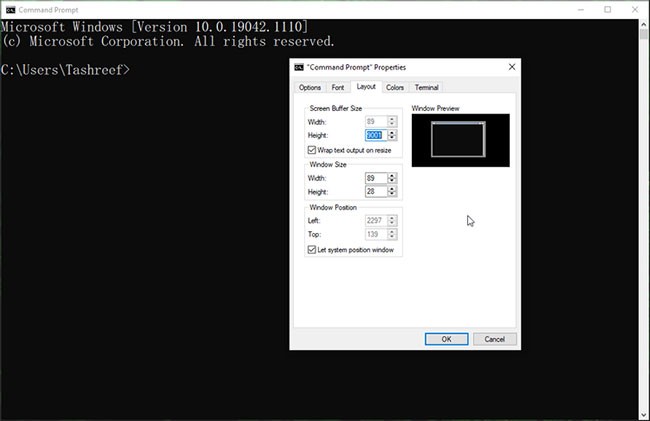
Jeśli nie odpowiada Ci domyślna pozycja okna CMD lub rozmiar bufora ekranu, możesz je zmienić na karcie Układ.
1. W oknie Właściwości CMD otwórz kartę Układ.
2. W sekcji „Rozmiar bufora ekranu” zmień wartość, aby określić, ile treści możesz zobaczyć. Pozostaw opcję domyślną, jeśli nie masz pewności, jaki rozmiar jest odpowiedni.
3. Następnie w sekcji Rozmiar okna możesz powiększyć lub pomniejszyć konsolę CMD.
4. W sekcji Pozycja okna możesz określić pozycję początkową okna, zmieniając wartości Lewa i Góra.
5. Zaznacz pole wyboru Pozwól systemowi określić pozycję początkową , aby system Windows mógł wybrać najlepszą pozycję początkową.
6. Kliknij OK , aby zapisać zmiany.
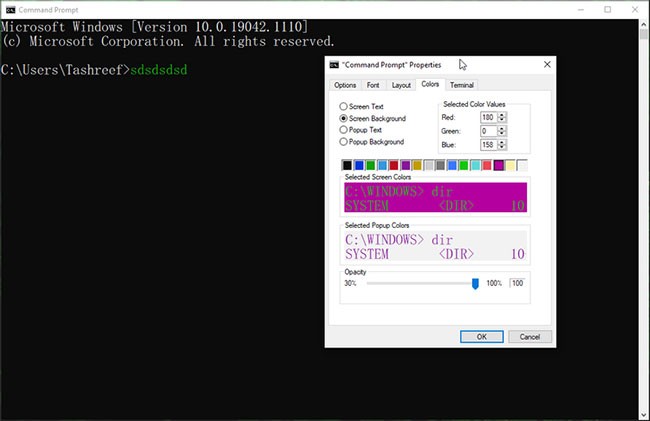
Możesz również dostosować kolory tła i tekstu Wiersza poleceń, aby był czytelniejszy lub po prostu ładniejszy.
1. Na karcie Kolory wybierz wartość, którą chcesz zmienić.
2. Możesz dostosować tekst ekranu, tło ekranu, tekst wyskakującego okienka i tła wyskakujących okienek .
3. Następnie kliknij jeden z predefiniowanych elementów koloru, aby wybrać odpowiedni kolor. Zmień wybraną wartość koloru, aby ustawić żądaną kombinację kolorów RGB. Jeśli chcesz ustawić konkretny kolor lub odcień, który nie jest dostępny na karcie Kolory , skorzystaj z selektora kolorów online, aby znaleźć dokładne wartości dla kolorów czerwonego, zielonego i niebieskiego i odpowiednio je zmienić.
4. Kliknij OK , aby zastosować zmiany.
Jak dostosować kolor tła za pomocą wiersza poleceń
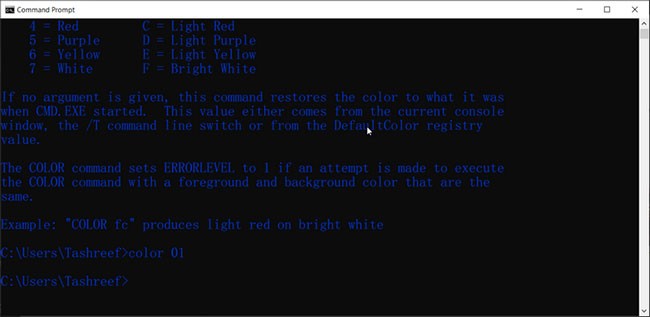
Za pomocą polecenia „color” możesz zmienić kolor tła i tekstu w wierszu poleceń bez zmiany ustawień domyślnych. Oto jak to zrobić.
1. Otwórz wiersz polecenia i wprowadź następujące polecenie, aby uzyskać dostępne właściwości kolorów:
color /?2. Właściwość koloru jest określana za pomocą dwóch cyfr szesnastkowych – pierwsza cyfra odpowiada tłu, druga cyfra – pierwszemu planowi. Możesz wybrać dowolny kolor z podanej wartości, pod warunkiem, że kolory tła i tekstu są różne.
Na przykład, jeśli chcesz ustawić czarne tło z niebieskim tekstem, wprowadź następujące polecenie:
color 01Aby przywrócić domyślny schemat kolorów, wprowadź następujące polecenie:
color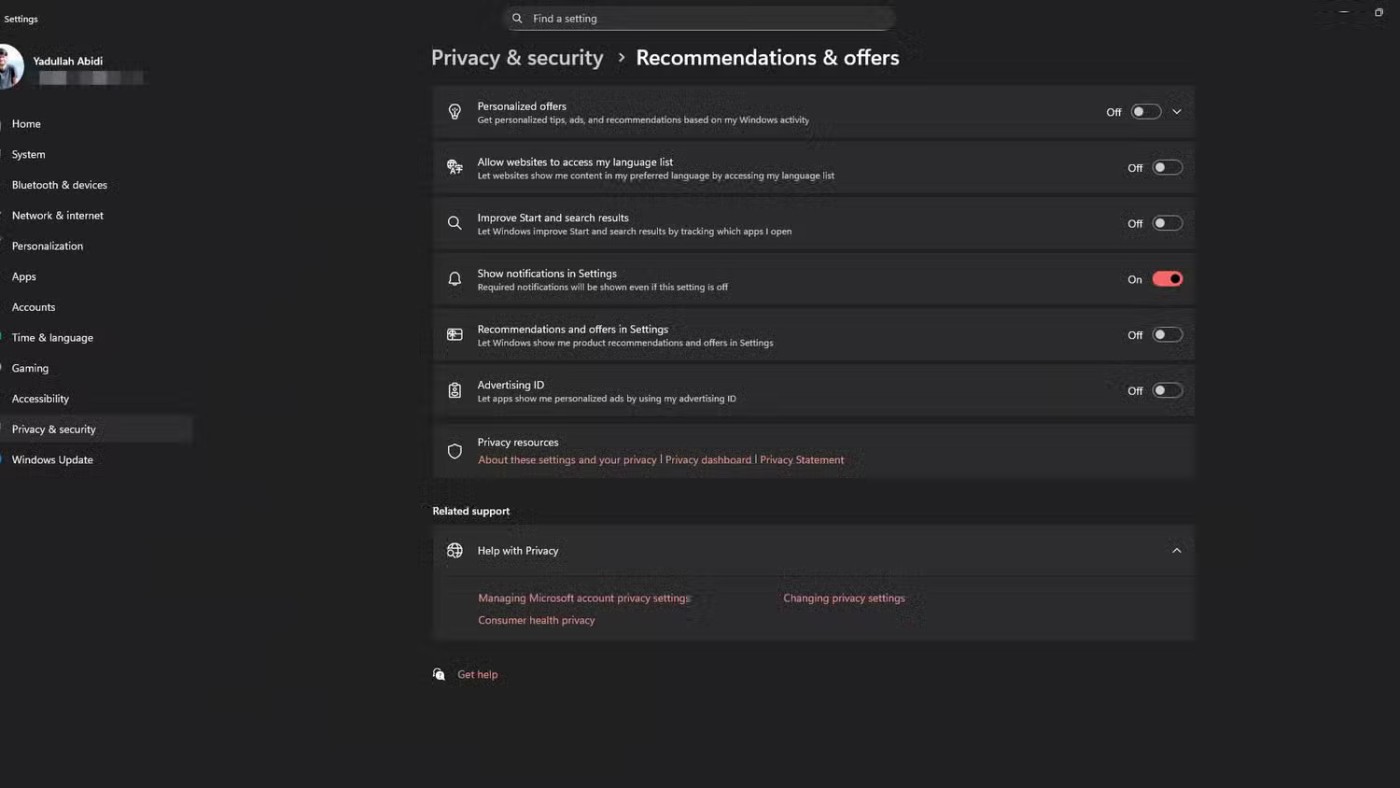
Jeśli znudził Ci się domyślny, pusty wygląd Wiersza poleceń, możesz go zmienić na przezroczysty. To nie tylko pozwoli Ci zmaksymalizować przestrzeń na ekranie, ale także doda bogate tło z pulpitu lub aplikacji.
Aby wiersz poleceń stał się przezroczysty:
1. Kliknij prawym przyciskiem myszy górny pasek Wiersza poleceń i wybierz Właściwości.
2. W oknie Właściwości otwórz kartę Kolory.
3. Na dole przeciągnij suwak Krycie , aby dostosować przezroczystość. Eksperymentuj z suwakiem, aby uzyskać najlepszy efekt.
4. Kliknij OK , aby zapisać zmiany.
Alternatywnie, możesz użyć skrótów klawiaturowych, aby zmienić ustawienia przezroczystości. Przy otwartym oknie wiersza poleceń naciśnij i przytrzymaj Ctrl + Shift + przeciągnij przycisk myszy w górę/w dół, aby zmienić poziom przezroczystości – przydatne, jeśli chcesz zmienić ustawienia przezroczystości tylko dla aktywnej sesji.
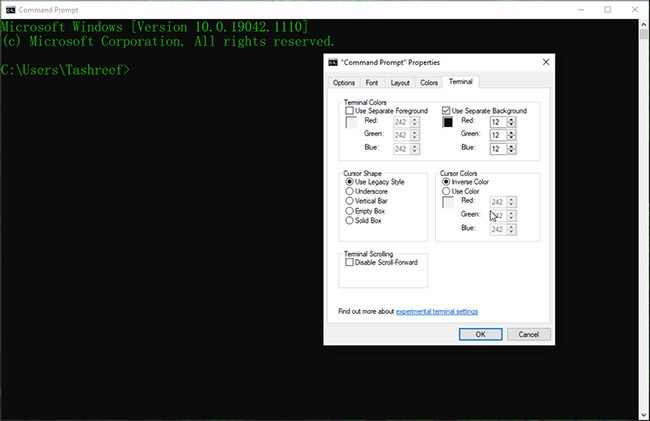
Aktualizacja systemu Windows 10 z maja 2019 r. dodała nowe eksperymentalne funkcje konsoli, w tym kartę Terminal. Umożliwia ona dostosowywanie i zmianę kształtu kursora, koloru i innych funkcji w Terminalu.
Aby dostosować ustawienia terminala:
1. Otwórz kartę Terminal w oknie Właściwości wiersza poleceń .
2. Następnie w sekcji Kolory terminala wybierz opcje, które chcesz zmienić. Poeksperymentuj z ustawieniami czerwonego, zielonego i niebieskiego, aby wybrać kolory RGB dla opcji Oddzielone tło i Oddzielony pierwszy plan .
3. Możesz również zmienić styl kursora na Podkreślenie, Pionową kreskę, Puste pole lub Styl starszy .
4. W sekcji Kolory kursora wybierz opcję Odwróć kolor , aby automatycznie ustawić odwrócony kolor kursora na podstawie koloru tła. W przeciwnym razie wybierz opcję Użyj koloru i zmień wartości kolorów RGB, aby ustawić własną kombinację kolorów.
5. Aby wyłączyć przewijanie w nieskończoność, wybierz opcję Wyłącz przewijanie do przodu w sekcji Przewijanie terminala.
6. Kliknij OK , aby zapisać zmiany.
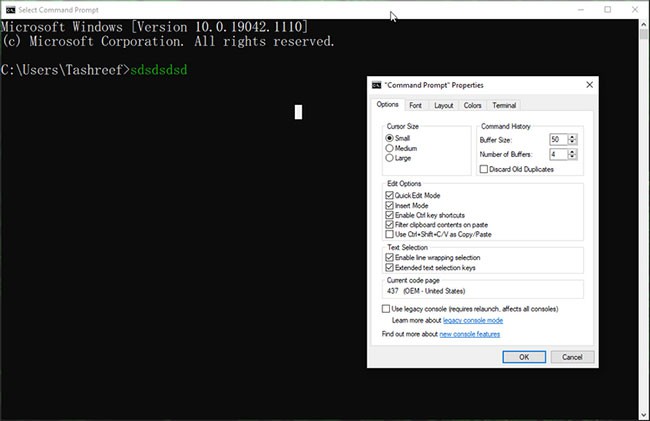
Jeśli chcesz dowiedzieć się więcej, możesz dostosować inne właściwości wiersza poleceń na karcie Opcje. Obejmuje to opcje zmiany rozmiaru kursora oraz Historię poleceń, która pozwala zwiększyć lub zmniejszyć rozmiar bufora i liczbę buforów.
W sekcji Opcje edycji możesz włączać i wyłączać tryb szybkiej edycji, tryb wstawiania , skróty klawiszowe Ctrl , filtrować zawartość schowka podczas wklejania oraz używać kombinacji klawiszy Ctrl + Shift + C/V do kopiowania/wklejania .
W sekcji Zaznaczanie tekstu możesz włączyć zawijanie wierszy i rozszerzone klawisze zaznaczania tekstu.
Niezależnie od tego, czy chcesz zmienić nudne czarne tło i domyślny biały tekst, czy też chcesz uczynić okno CMD przezroczystym, aby ożywić tło, te ustawienia pomogą Ci nadać wierszowi poleceń nową, godną uwagi zmianę.
W tym artykule pokażemy Ci, jak eksplorować „podziemia” systemu Windows, aby poprawić bezpieczeństwo komputera i wykonać kilka zadań. Może to brzmieć nieco staroświecko, ale to wciąż jeden z najlepszych sposobów, aby dowiedzieć się, co dzieje się w systemie Windows. Poświęcenie odrobiny czasu na naukę podstaw opłaci się wielokrotnie, gdy zechcesz zapobiec problemom związanym z bezpieczeństwem lub je rozwiązać.
Zobacz także:
Czym jest VPN, jakie są jego zalety i wady? Omówmy z WebTech360 definicję VPN oraz sposób zastosowania tego modelu i systemu w praktyce.
Zabezpieczenia systemu Windows oferują więcej niż tylko ochronę przed podstawowymi wirusami. Chronią przed phishingiem, blokują ransomware i uniemożliwiają uruchamianie złośliwych aplikacji. Jednak te funkcje nie są łatwe do wykrycia – są ukryte za warstwami menu.
Gdy już się tego nauczysz i sam wypróbujesz, odkryjesz, że szyfrowanie jest niezwykle łatwe w użyciu i niezwykle praktyczne w codziennym życiu.
W poniższym artykule przedstawimy podstawowe operacje odzyskiwania usuniętych danych w systemie Windows 7 za pomocą narzędzia Recuva Portable. Dzięki Recuva Portable możesz zapisać dane na dowolnym wygodnym nośniku USB i korzystać z niego w razie potrzeby. Narzędzie jest kompaktowe, proste i łatwe w obsłudze, a ponadto oferuje następujące funkcje:
CCleaner w ciągu kilku minut przeskanuje Twoje urządzenie w poszukiwaniu duplikatów plików i pozwoli Ci zdecydować, które z nich możesz bezpiecznie usunąć.
Przeniesienie folderu Pobrane z dysku C na inny dysk w systemie Windows 11 pomoże zmniejszyć pojemność dysku C i sprawi, że komputer będzie działał płynniej.
Jest to sposób na wzmocnienie i dostosowanie systemu tak, aby aktualizacje odbywały się według Twojego harmonogramu, a nie harmonogramu firmy Microsoft.
Eksplorator plików systemu Windows oferuje wiele opcji zmieniających sposób wyświetlania plików. Być może nie wiesz, że jedna ważna opcja jest domyślnie wyłączona, mimo że ma kluczowe znaczenie dla bezpieczeństwa systemu.
Przy użyciu odpowiednich narzędzi możesz przeskanować swój system i usunąć programy szpiegujące, reklamowe i inne złośliwe programy, które mogą znajdować się w systemie.
Poniżej znajdziesz listę oprogramowania zalecanego przy instalacji nowego komputera, dzięki czemu będziesz mógł wybrać najpotrzebniejsze i najlepsze aplikacje na swoim komputerze!
Przechowywanie całego systemu operacyjnego na pendrive może być bardzo przydatne, zwłaszcza jeśli nie masz laptopa. Nie myśl jednak, że ta funkcja ogranicza się do dystrybucji Linuksa – czas spróbować sklonować instalację systemu Windows.
Wyłączenie kilku z tych usług może znacznie wydłużyć czas pracy baterii, nie wpływając przy tym na codzienne korzystanie z urządzenia.
Ctrl + Z to niezwykle popularna kombinacja klawiszy w systemie Windows. Ctrl + Z pozwala zasadniczo cofać działania we wszystkich obszarach systemu Windows.
Skrócone adresy URL są wygodne w czyszczeniu długich linków, ale jednocześnie ukrywają prawdziwy adres docelowy. Jeśli chcesz uniknąć złośliwego oprogramowania lub phishingu, klikanie w ten link bezmyślnie nie jest rozsądnym wyborem.
Po długim oczekiwaniu pierwsza duża aktualizacja systemu Windows 11 została oficjalnie udostępniona.
Czym jest VPN, jakie są jego zalety i wady? Omówmy z WebTech360 definicję VPN oraz sposób zastosowania tego modelu i systemu w praktyce.
Zabezpieczenia systemu Windows oferują więcej niż tylko ochronę przed podstawowymi wirusami. Chronią przed phishingiem, blokują ransomware i uniemożliwiają uruchamianie złośliwych aplikacji. Jednak te funkcje nie są łatwe do wykrycia – są ukryte za warstwami menu.
Gdy już się tego nauczysz i sam wypróbujesz, odkryjesz, że szyfrowanie jest niezwykle łatwe w użyciu i niezwykle praktyczne w codziennym życiu.
W poniższym artykule przedstawimy podstawowe operacje odzyskiwania usuniętych danych w systemie Windows 7 za pomocą narzędzia Recuva Portable. Dzięki Recuva Portable możesz zapisać dane na dowolnym wygodnym nośniku USB i korzystać z niego w razie potrzeby. Narzędzie jest kompaktowe, proste i łatwe w obsłudze, a ponadto oferuje następujące funkcje:
CCleaner w ciągu kilku minut przeskanuje Twoje urządzenie w poszukiwaniu duplikatów plików i pozwoli Ci zdecydować, które z nich możesz bezpiecznie usunąć.
Przeniesienie folderu Pobrane z dysku C na inny dysk w systemie Windows 11 pomoże zmniejszyć pojemność dysku C i sprawi, że komputer będzie działał płynniej.
Jest to sposób na wzmocnienie i dostosowanie systemu tak, aby aktualizacje odbywały się według Twojego harmonogramu, a nie harmonogramu firmy Microsoft.
Eksplorator plików systemu Windows oferuje wiele opcji zmieniających sposób wyświetlania plików. Być może nie wiesz, że jedna ważna opcja jest domyślnie wyłączona, mimo że ma kluczowe znaczenie dla bezpieczeństwa systemu.
Przy użyciu odpowiednich narzędzi możesz przeskanować swój system i usunąć programy szpiegujące, reklamowe i inne złośliwe programy, które mogą znajdować się w systemie.
Poniżej znajdziesz listę oprogramowania zalecanego przy instalacji nowego komputera, dzięki czemu będziesz mógł wybrać najpotrzebniejsze i najlepsze aplikacje na swoim komputerze!
Przechowywanie całego systemu operacyjnego na pendrive może być bardzo przydatne, zwłaszcza jeśli nie masz laptopa. Nie myśl jednak, że ta funkcja ogranicza się do dystrybucji Linuksa – czas spróbować sklonować instalację systemu Windows.
Wyłączenie kilku z tych usług może znacznie wydłużyć czas pracy baterii, nie wpływając przy tym na codzienne korzystanie z urządzenia.
Ctrl + Z to niezwykle popularna kombinacja klawiszy w systemie Windows. Ctrl + Z pozwala zasadniczo cofać działania we wszystkich obszarach systemu Windows.
Skrócone adresy URL są wygodne w czyszczeniu długich linków, ale jednocześnie ukrywają prawdziwy adres docelowy. Jeśli chcesz uniknąć złośliwego oprogramowania lub phishingu, klikanie w ten link bezmyślnie nie jest rozsądnym wyborem.
Po długim oczekiwaniu pierwsza duża aktualizacja systemu Windows 11 została oficjalnie udostępniona.













